
Alkuun pääseminen iPadin Logic Remote -apin kanssa
Logic Remote ‑apilla voit ohjata etänä monia GarageBand‑apin toimintoja, kuten projektien toistaminen ja selaaminen, patchien ja liitännäisten valitseminen, äänittäminen, miksaaminen ja automatisoiminen. Voit myös soittaa kosketusinstrumenteilla ohjelmistoinstrumentteja GarageBand‑apissa ja luoda muokattuja asetteluja useimmin käyttämillesi näppäinkomennoille.
Jos haluat nähdä tietoja nykyisestä näkymästä, napauta säädinpalkin Asetukset-painiketta ![]() ja napauta Opetusvinkit. Kaikki säätimet ovat edelleen käytettävissä, kun vihjeet ovat näkyvissä.
ja napauta Opetusvinkit. Kaikki säätimet ovat edelleen käytettävissä, kun vihjeet ovat näkyvissä.
Kun käynnistät Logic Remote ‑apin ensimmäistä kertaa, sinua pyydetään yhdistämään Maciin, jossa on GarageBand, Logic Pro tai MainStage käynnissä.
Logic Remote avautuu Mikserin näkymään, jossa voit tehdä perustason miksauksia.
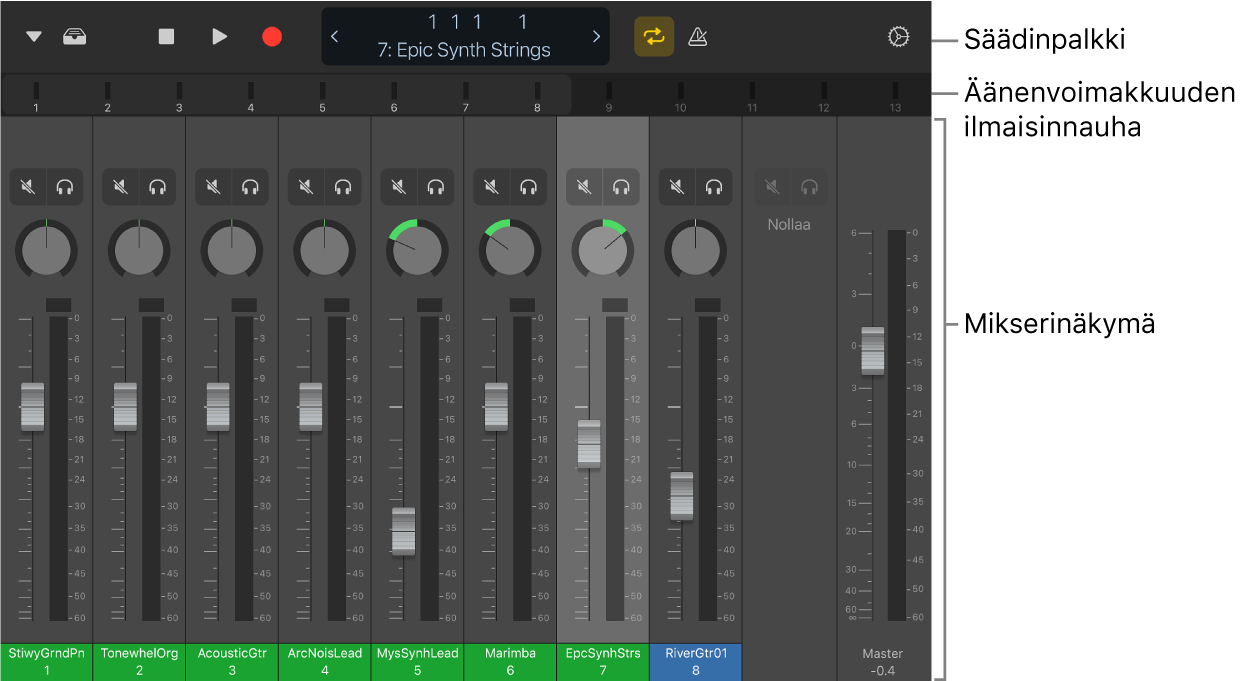
Säädinpalkki, joka sijaitsee jokaisen näytön yläreunassa, sisältää toisto-, navigointi- ja äänityssäätimet. Säädinpalkin alareunassa on äänenvoimakkuuden ilmaisinnauha, joka näyttää raidan äänenvoimakkuuden tasot toiston aikana. Tämän nauhan avulla voit selata raitoja, tai voit korvata sen viivaimella, joka sisältää toistopaikan ja syklialueen. Voit vaihtaa näkymien välillä, jotta voit soittaa kosketusinstrumentteja, käyttää Smart Control ‑säätimiä, tehdä töitä näppäinkomentojen kanssa tai käyttää Älykästä ohjetta. Voit myös valita patcheja kirjastosta.
Logic Remote ‑ohjattavien appien välillä vaihtaminen
Logic Remote -apilla voidaan ohjata Logic Pro‑, GarageBand‑ tai MainStage‑appia.
Napauta Logic Remote -apin säädinpalkissa olevaa Asetukset-painiketta
 ja napauta sitten jonkin luettelossa olevan Macin nimeä.
ja napauta sitten jonkin luettelossa olevan Macin nimeä.Napauta näkyviin tulevassa yhteysvalintaikkunassa Logic Pro, GarageBand tai MainStage. Tämä määrittää, mitä appia Logic Remote ohjaa.
iPadin nukkumisasetusten ohittaminen
Napauta Logic Remoten säädinpalkissa Asetukset-painiketta
 .
.Jos Salli iPadin nukkuminen on päällä, napauta sitä.
Saatat joutua vierittämään alas, jotta näkisit asetuksen.